Apa itu Trello, dan Bagaimana Cara Menggunakannya?
Diterbitkan: 2022-01-29
Jika Anda telah mencari aplikasi daftar tugas sederhana untuk mengikuti tugas pribadi Anda atau telah mendiskusikan alat manajemen proyek dengan tim Anda, Anda mungkin pernah mendengar tentang Trello. Inilah cara kerjanya dan cara memulainya.
Apa itu Trello?
Trello adalah alat manajemen proyek populer yang memungkinkan Anda membuat dan mengelola tugas, baik itu proyek tim atau hanya daftar tugas pribadi Anda sendiri. Anda dapat mengatur tenggat waktu, meninggalkan catatan pada proyek dan tugas, dan menetapkan tugas ke kolaborator proyek lainnya. Trello menggunakan tampilan papan kanban untuk memudahkan Anda memvisualisasikan kemajuan proyek.
TERKAIT: Apa itu Papan Kanban, dan Bagaimana Anda Menggunakannya?
Trello dikenal luas sebagai salah satu alat manajemen proyek termudah untuk diambil dan mulai digunakan. Desainnya yang tanpa basa-basi membuat kurva belajar singkat. Trello juga gratis, sampai batas tertentu. Untuk tujuan membuat dan mengelola proyek skala kecil dengan tim kecil, versi gratisnya sudah cukup. Anda selalu dapat meningkatkan ke tingkat berbayar nanti jika Anda memutuskan membutuhkan lebih banyak untuk proyek Anda.
Cara Menggunakan Trello
Trello menawarkan banyak fitur berbeda yang memungkinkan Anda membuat dan mengelola tugas dengan cara berbeda. Kami akan memperkenalkan setiap fitur utama, dan membaginya satu per satu.
Buat Papan untuk Mengelola Proyek
Papan Trello adalah tempat Anda membuat dan mengatur semua detail proyek, seperti tugas yang membentuk keseluruhan proyek, tenggat waktu tugas, peta jalan, dan sebagainya. Papan juga tempat Anda mengundang tim Anda untuk berkolaborasi dalam proyek Anda.
Jadi, saat Anda membuat akun, hal pertama yang ingin Anda lakukan adalah membuat papan untuk proyek Anda. Tingkat gratis memungkinkan Anda membuat hingga 10 papan per ruang kerja.
Untuk membuat papan, masuk ke akun Anda dan kemudian klik "Buat" di sudut kanan atas jendela. Selanjutnya, klik "Buat Papan" dari menu tarik-turun yang muncul.
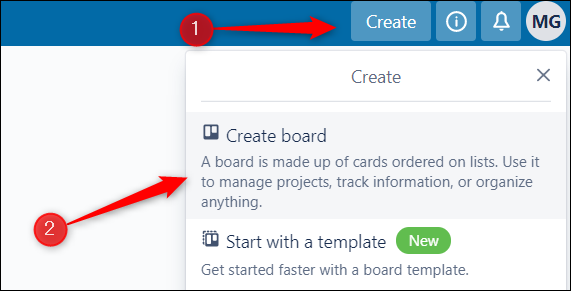
Sebuah jendela kecil akan muncul. Di sini, beri nama papan Anda, pilih tema untuknya, lalu klik "Buat Papan."
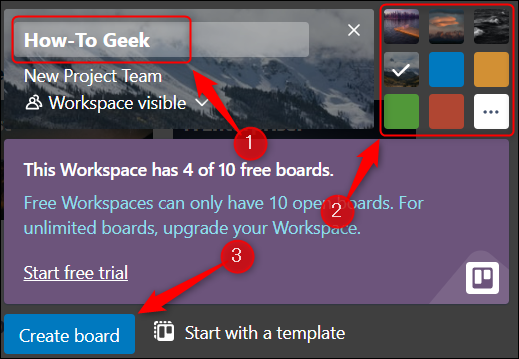
Papan Trello Anda sekarang sudah siap!
Undang Anggota untuk Berkolaborasi
Jika papan Trello Anda untuk penggunaan pribadi, Anda dapat melewati langkah ini. Jika Anda ingin orang lain memiliki akses ke papan Anda, seperti anggota lain dari organisasi Anda, Anda harus mengirimi mereka undangan.
Untuk mengundang seseorang untuk berkolaborasi dengan Anda di proyek Anda, klik tombol "Undang" di menu header papan.
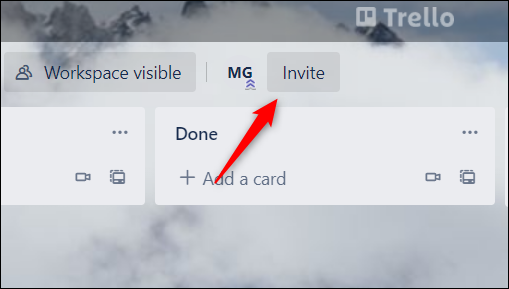
Sebuah jendela pop-up akan muncul. Masukkan email orang yang ingin Anda undang di kotak teks dan kemudian klik tombol biru "Kirim Undangan". Anda juga dapat membuat tautan unik dan membagikannya untuk memberi orang akses ke papan.
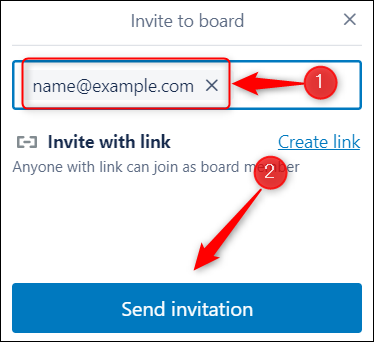
Mereka akan menerima email dan dapat mengikuti petunjuk untuk bergabung dengan forum Anda.
Tambahkan Daftar untuk Organisasi Tugas yang Lebih Baik
Setelah Anda membuat papan (dan menambahkan anggota jika Anda mau), saatnya untuk menambahkan semua detail proyek. Namun, sebelum Anda dapat mulai membuat tugas baru, Anda harus membuat "Daftar". Pikirkan daftar sebagai peta jalan proyek Anda. Peta jalan Anda tidak harus rumit—itu bisa berupa sesuatu yang sederhana seperti “Yang Harus Dilakukan”, “Sedang Berlangsung”, dan “Selesai”.
Jika papan Anda masih baru, Anda akan melihat kotak teks di pojok kiri atas jendela dengan tombol biru "Tambah Daftar" di bawahnya. Ketik nama daftar Anda di kotak teks dan kemudian klik tombol itu.

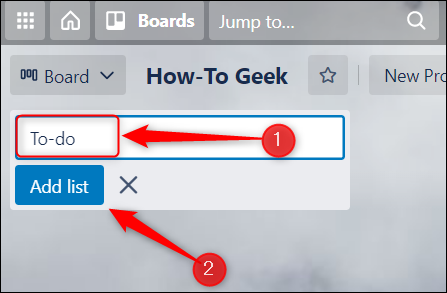
Setelah daftar pertama Anda dibuat, tombol abu-abu "Tambahkan Daftar Lain" akan muncul di sebelah kanan daftar Anda. Klik untuk membuat daftar lain.
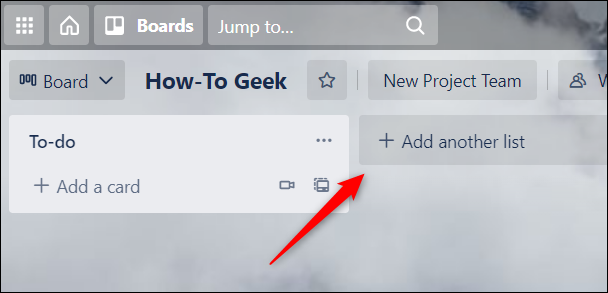
Anda dapat membuat daftar sebanyak yang diperlukan untuk proyek Anda. Semakin terlibat proyek Anda, semakin banyak daftar yang mungkin Anda perlukan. Jika Anda perlu mengatur ulang daftar Anda, itu semudah mengklik dan menyeretnya ke lokasi baru.
Setelah daftar Anda siap, Anda dapat mulai menambahkan tugas ke dalamnya.
Buat dan Kelola Tugas
Di Trello, tugas Anda akan dibuat di "Kartu." Pikirkan kartu sebagai catatan tempel. Di sinilah Anda akan menuliskan semua yang perlu Anda ketahui tentang tugas tertentu.
Anda dapat membuat kartu di bawah salah satu daftar Anda. Cukup klik "Tambahkan Kartu" di bawah daftar tempat Anda ingin menambahkan kartu.
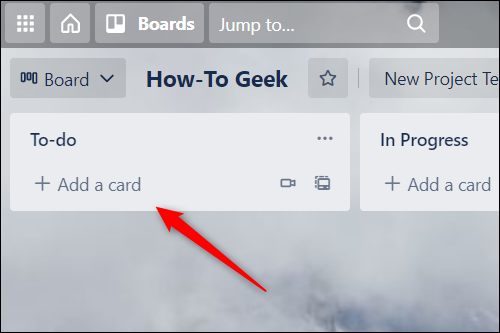
Di kotak teks yang muncul, beri judul pada kartu Anda. Buatlah sesuatu yang mudah diingat sehingga Anda dapat segera mengenali tugas tersebut. Setelah itu, klik tombol biru “Tambah Kartu”.
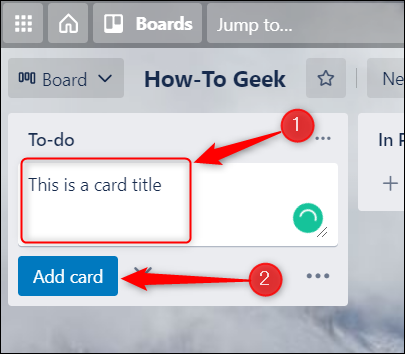
Kartu Anda sekarang telah dibuat. Jika Anda mengklik kartu, jendela pop-up akan muncul. Di sini, Anda dapat menambahkan detail tambahan ke kartu, seperti memberi tugas deskripsi yang lebih mendalam, menambahkan daftar periksa untuk tugas, menetapkan tenggat waktu, mengunggah lampiran, dan sebagainya.
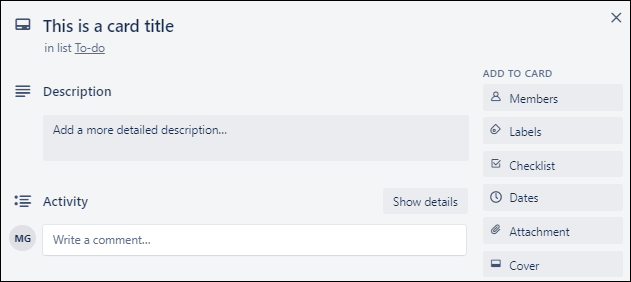
Bergantung pada kemajuan Anda pada tugas, Anda mungkin ingin memindahkannya ke daftar yang berbeda. Misalnya, jika Anda telah menyelesaikan tugas, Anda mungkin ingin memindahkannya ke "Selesai". Untuk melakukannya, cukup klik dan seret kartu ke daftar tempat Anda ingin meletakkannya.
Nyalakan Papan Anda Dengan Power-Up
Trello menawarkan apa yang disebutnya "Power-Ups." Ini pada dasarnya adalah add-on dan integrasi. Trello menawarkan perpustakaan Power-Up yang sangat besar dengan fitur mulai dari menambahkan tampilan kalender, mengintegrasikan papan Anda dengan aplikasi populer seperti Slack, Gmail, MailChimp, Giphy, dan OneDrive, dan ratusan hal keren lainnya.
TERKAIT: Cepat Tambahkan Kartu Trello Dari Bilah Sisi Gmail
Sebelumnya, Anda hanya dapat menambahkan satu Power-Up per ruang kerja jika Anda menggunakan tingkat gratis Trello. Itu sudah hilang sekarang—Trello memungkinkan Anda menggunakan Power-Up dalam jumlah tak terbatas secara gratis. Namun, Trello menyatakan bahwa beberapa Power-Up mereka yang disediakan oleh mitra mereka masih memerlukan langganan berbayar.
Untuk menambahkan Power-Ups, Anda harus pergi ke halaman Power-Ups Trello, temukan yang Anda inginkan, lalu klik tombol biru "Tambah" di bawahnya.
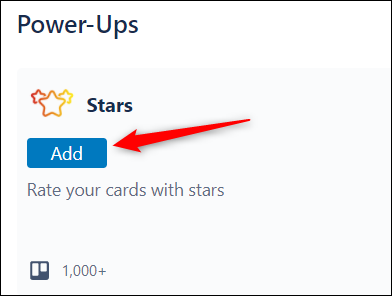
Petunjuk untuk menambahkan dan mengkonfigurasi Power-Up dengan benar bergantung pada apa yang Anda tambahkan. Setiap Penyalaan berbeda, jadi ikuti petunjuk di layar untuk menyiapkan semuanya.
Trello adalah salah satu perangkat lunak manajemen proyek paling populer yang tersedia saat ini—dan untuk alasan yang bagus. Mudah digunakan, memiliki antarmuka yang bersih, dan tingkat gratisnya memungkinkan Anda menyelesaikan banyak hal. Jika Anda ingin mengevaluasi alat lain, Microsoft Planner, Asana, dan Jira adalah alternatif yang bagus. Periksa semuanya untuk mengetahui mana yang paling cocok untuk Anda.
TERKAIT: Apa itu Microsoft Planner, dan Bagaimana Anda Menggunakannya?
